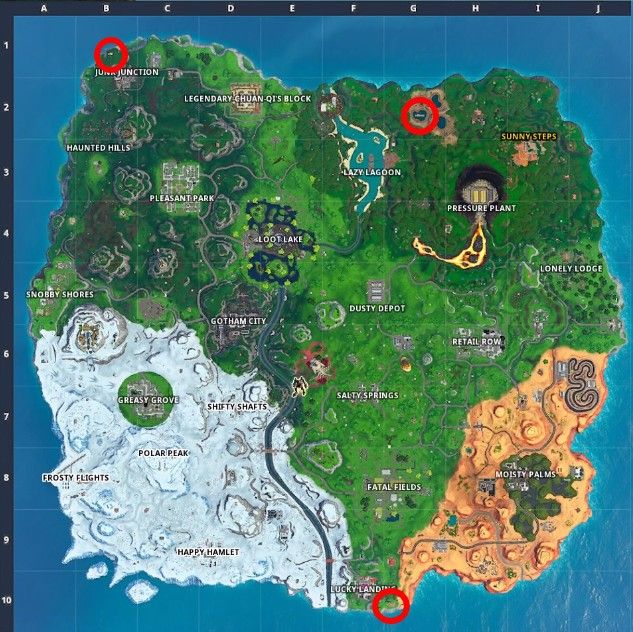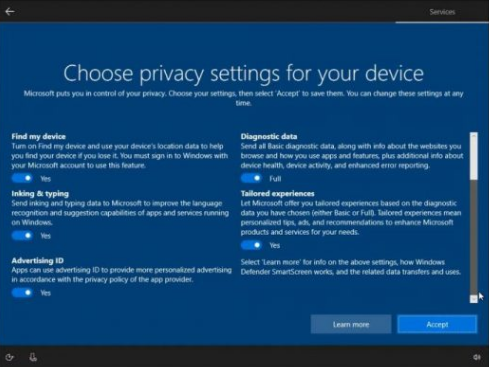Windows 10 UpdateAssistantを完全に無効にする

Windows 10 Update Assistantを完全に無効にしますか?はいの場合、あなたは正しい場所にいます。 Windows 10は、組み込みのサービス、つまりUpdateAssistantを提供します。これは、ユーザーが他のバリアントと互換性のあるソフトウェアまたはハードウェアの適切なセットを持っていることを確認することにより、PCをアップグレードするのに役立ちます ウインドウズ10 。ただし、ユーザーが望まないときに、自分自身を再インストールしてWindows10のインストールを強制しようとする場合があります。ただし、Windowsには、更新を遅らせることができる機能があります。確かに、Update Assistantはこれらのルールに従うことができず、利用可能なWindows 10OSの最新のバリアントをインストールするだけです。
参照: Windows 10PCでPDプロキシを設定する方法
5400rpmと7200rpmの速度差
それ自体を再インストールし続け、Windows10のインストールを強制します
場合によっては、ユーザーが以前のバージョンに戻っても、アップグレードアシスタントが有名になることを確認しました。また、[アップグレードの延期]オプションを選択しようとしても、アップグレードアシスタントを停止して、Windows10の新しいバリアントを再インストールすることはできません。
Windows 10 UpdateAssistantを完全にオフにします
以来 アップグレードを延期する あなたのために働くのをやめなさい。そのため、Windows 10 Update Assistantを完全にオフにするか、適切なタイミングであると思われる場合はいつでも手動で更新することを選択することをお勧めします。最初の2つは一時的な修正ですが、3番目の修正が最適です。
Windows 10Xboxゲームの音声ウィンドウをアンインストールします
Windows 10 UpgradeAssistantをアンインストールします
- WIN + Rを押して、実行プロンプトを開きます。 appwiz.cplと入力し、Enterキーを押します。
- リストを移動して検索し、Windows UpgradeAssistantを選択します。
- 次に、コマンドバーの[アンインストール]をタップします。
この後、Windowsをインストールしたドライバに移動します。通常、それはCドライブです。として知られているフォルダを確認してください Windows10アップグレード 。それを取り外し、ごみ箱を空にします。 PCを再起動すると、問題が解決するはずです。
Windowsがこのプログラムを単独で再インストールする可能性があります。したがって、y9ouはそれをチェックする必要があり、リストに再び表示されたら、単にアンインストールします。
参照: Windows10でSpartanブラウザをダウンロードする方法
オーケストレーターサービスの更新を強制停止
Update Orchestrator Serviceは、WindowsUpdateも管理します。また、WindowsUpdateを管理することもできます。停止すると、デバイスは新しいアップデートをインストールまたはダウンロードできなくなります。
CPUの通常の温度
アップグレードアシスタントが非常にイライラする場合は、このサービスを停止することをお勧めします。 Windows 10で更新を停止することはお勧めしませんが、これを行うことができるのは、別の方法がないことがわかっている場合のみです。また、オフにすることにした問題を修正したら、デバイスを更新します。
- 検索バーに同じものを入力して、Services.mscに移動します。
- Update OrchestratorServiceを見つけるために移動します。
- [停止]をタップします。
スタートアップの種類を自動から手動または無効に変更することはおそらくできないでしょうが、サービスを停止するだけでうまくいくはずです。
Windows UpdateAssistantを強制終了し続ける
この修正により、実行するたびにWindowsUpdateサービスが強制終了される可能性があります。これは、それを破棄または削除し、システムのアップグレードが進行していないことを確認するスクリプトです。
メモ帳に移動し、以下のスクリプトをコピーして、デスクトップに保存します。
ファイヤースティックのリモコンをなくしました
@echo off :Loop taskkill /im Windows10UpgraderApp.exe /f taskkill /im SetupHost.exe /f goto Loop
たとえば、ファイルをWUAKiller.batとして保存します。
この後、ファイルを右タップして管理者として実行します。コマンドプロンプトを一度表示すると、最小化されます。
結論:
Windows Updateがより重要であり、UpdateAssistantを完全にオフにしないことを知っておく必要があります。状況が重大な場合にのみそうすることができます。また、それについては他に何もありません。特に、Windowsの大規模な更新である場合は、問題の正確な原因を確認することをお勧めします。
それで、これについてあなたはどう思いますか?ガイドが問題の解決に役立った場合は、下のコメントセクションのコメントでお知らせください。
また読む: